【設定・操作マニュアル】スマートロボット掃除機「B300」スタートアップガイド (セットアップ~オート運転編)

B300 スタートアップガイド
エントリーモデルという位置づけながら簡易的なルームマッピング機能(ジャイロセンサー)搭載により、短時間で効率的に部屋を掃除できる「スマートロボット掃除機B300」。
こちらの記事では開封~セッティングから、実際に操作するまでの手順をご案内いたします。
▼目次
Step1.開封~設置
Step2.アプリのインストール・アカウントの登録
Step3.グループ設定(お部屋の情報の登録)
Step4.デバイスを追加する
Step5.B300の操作
Step1.開封~設置
1.開封する
_190908_0064.jpg)
付属品に不備がないかなど、しっかりとご確認ください。
2.充電ステーションとACアダプタをつなぐ
_190908_0061.jpg) 充電ステーションの下にあるフタを外し、ACアダプタの端子を差し込みます。
充電ステーションの下にあるフタを外し、ACアダプタの端子を差し込みます。
※B300使用時にコードを巻き込まないよう、必要に応じて外に出すコードの長さを充電ステーション内部に巻き付けて調整してください。
_190908_0060.jpg) フタを閉めたら完成です。左右どちらからでもコードを出すことができますので、充電ステーションを置く場所に合わせてコードの出口を決めてください。
フタを閉めたら完成です。左右どちらからでもコードを出すことができますので、充電ステーションを置く場所に合わせてコードの出口を決めてください。
3.充電ステーションを設置する
_190908_0059.jpg)
確実にB300が充電ステーションに戻れるよう、
前方1.5m、左右0.5mにスペースがある場所に設置してください。
_190908_0056.jpg)
正常に設置されると充電ステーション上部のランプが緑色に点灯します。
これで充電ステーションの設置は完了です。
4.B300を充電する
_190908_0058(1).jpg)
B300本体についているバンパー緩衝材と赤外線受信部のシールを外します。
_190908_0055.jpg)
充電ステーションの端子とB300本体の端子を合わせてB300本体を上に置きます。
_190908_0054.jpg)
正常に充電ができた場合は、本体のランプが青色に点灯します。
_190908_0048.jpg)
プレートカバーを開けて「主電源スイッチ」をONにしてください。
これでB300の設置は完了になります。
次はアプリを使ってB300をスマートフォンで操作できるようにします。
Step2.アプリのインストール・アカウントの登録
1.専用アプリ「+Style」をインストール
.png)
スマートフォンのWi-Fi設定をオンにし、App StoreまたはGoogle Playより「+Style」アプリをインストールします。
iOSはApp Store、AndroidはGoogle Playで「プラススタイル」と検索しダウンロードしてください。
2.「+Style」アプリを開き、アカウントを登録
「新しいアカウントを作成」をタップします。
プライバシーポリシーをお読みいただき、同意してください。
また位置情報の利用許可を行ってください。
.png)
3.メールアドレスまたは、電話番号で認証
▼メールアドレスの場合
メールアドレスを入力し、認証番号を取得します。
メールに認証コードが送られてきます。
認証コードをアプリに入力してください。
.png)
※取得後、30分以内に認証コードを入力してください。
※メールが届きますので、メールの受信許可設定をしてください。
迷惑メールフォルダに入る可能性もあるので、ご確認ください。
▼電話番号の場合
国番号が「+81 Japan」になっているか確認します。
電話番号を入力し、認証番号を取得します。
SMSに認証コードが送られてきますので、コピーしアプリに入力してください。
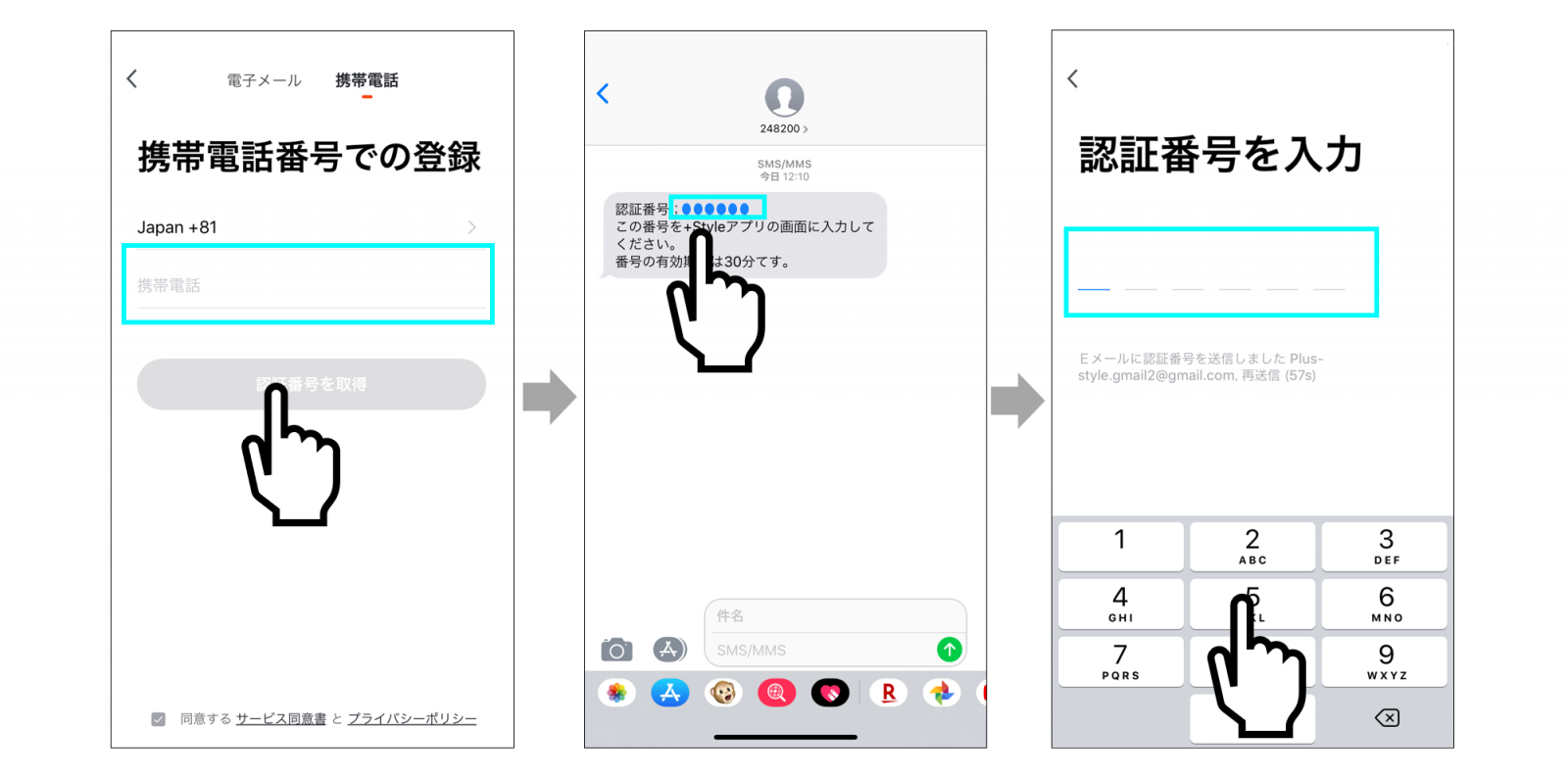
※取得後、30分以内に認証コードを入力してください。
4.パスワード設定
パスワードは6~20文字以内とし、アルファベットと数字を含めてください。
入力したパスワードが間違いではないか再度確認し、完了をタップします。
.png)
以上でアカウント登録は完了です。
Step3.グループ設定(お部屋の情報の登録)
グループを作成
1.「グループを作成」をタップします。
2.グループ名や場所(ロケーション)の設定をします。
「場所の設定」はタップすると現在お使いのWi-Fiの位置情報が入力されます。
3.部屋の選択や追加を行い完了を押すと設定完了です。
※事前にご自宅のWi-Fiにお使いのスマートフォンを接続しておくとスムーズです。
※後で設定を変更することができます。
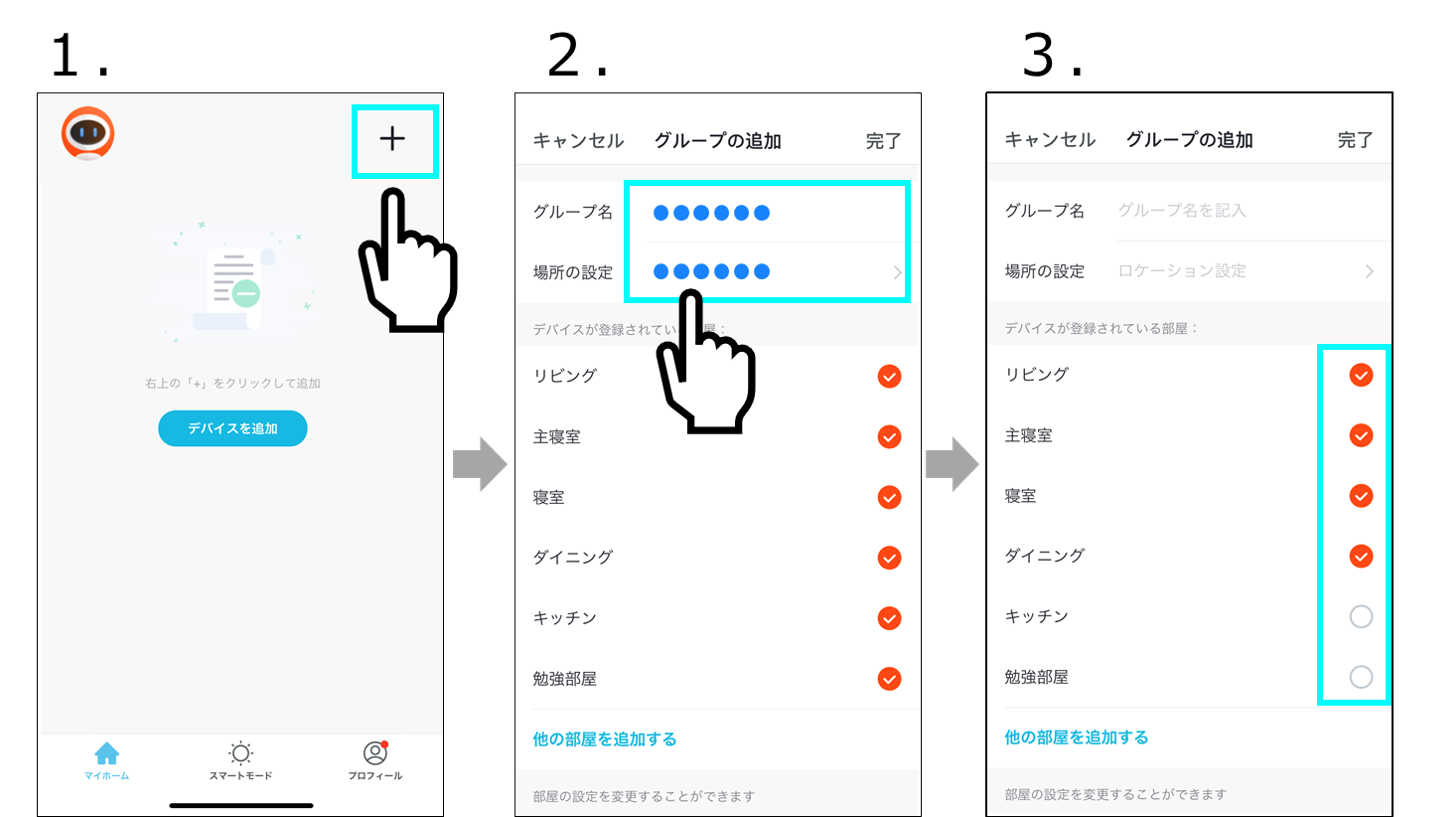
設定が完了すると、使用する家の部屋情報や周辺の天気などが表示されるようになります。
これでグループ設定(お部屋の情報の登録)は完了です。
Step4.デバイスを追加する
1.スマートフォンがWi-Fiに接続されているか確認
B300を接続したいWi-Fiにスマートフォンを接続してください。
※B300は2.4GHz帯のWi-Fiのみ接続可能です。
2.4GHzのWi-Fiは通常、SSIDの末尾に「2G」「a」などとついています。
SSIDの末尾に表記がない場合もございますが、お使いのWi-Fiルーターのラベルにご使用のヘルツ帯の表記がございますので、ご確認することが可能です。
.png)
2.デバイス(B300)を追加
「+Style」アプリを開き、
アプリにデバイス(B300)を追加します。
画面右上の「+」をタップします。
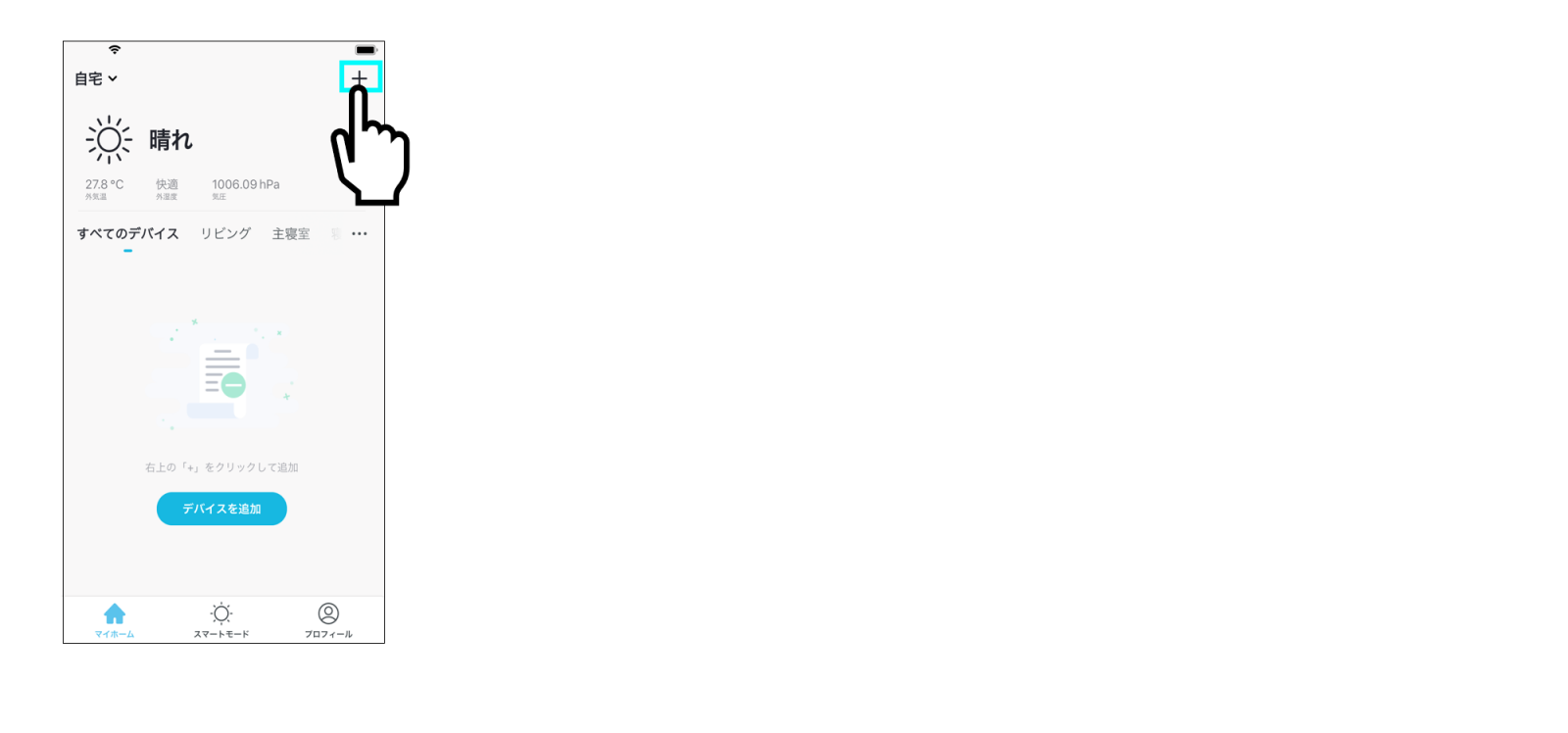
3.リストから「掃除ロボット」を選択
「小型家電」を選択し、「掃除ロボット」をタップします。
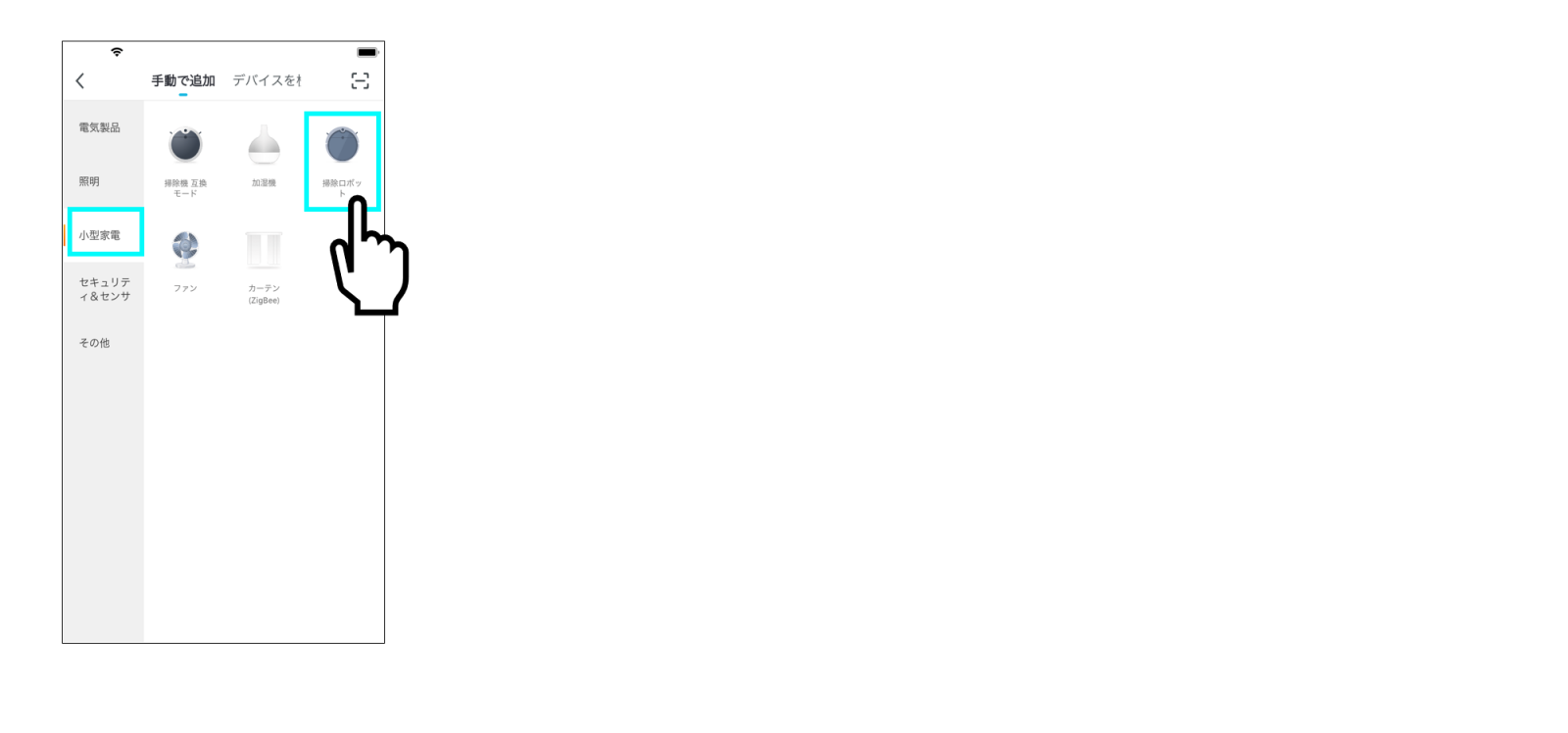
4.登録する機器の電源ON
B300の「ホームボタン(家のマーク)」を5秒程長押しすると、「Wi-Fi設定が初期化されました」というアナウンスとともに、Wi-Fiのランプが青色に点滅します。
ランプの点滅を確認したら、「点滅を確認出来たら、次へ」をタップしてください。
※1秒に2回のゆっくりとした点滅です。
5.接続したいWi-Fi名を確認し、お使いのWi-Fiのパスワードを入力
※パスワードはお使いのWi-Fiルーターのラベルに記載されております。
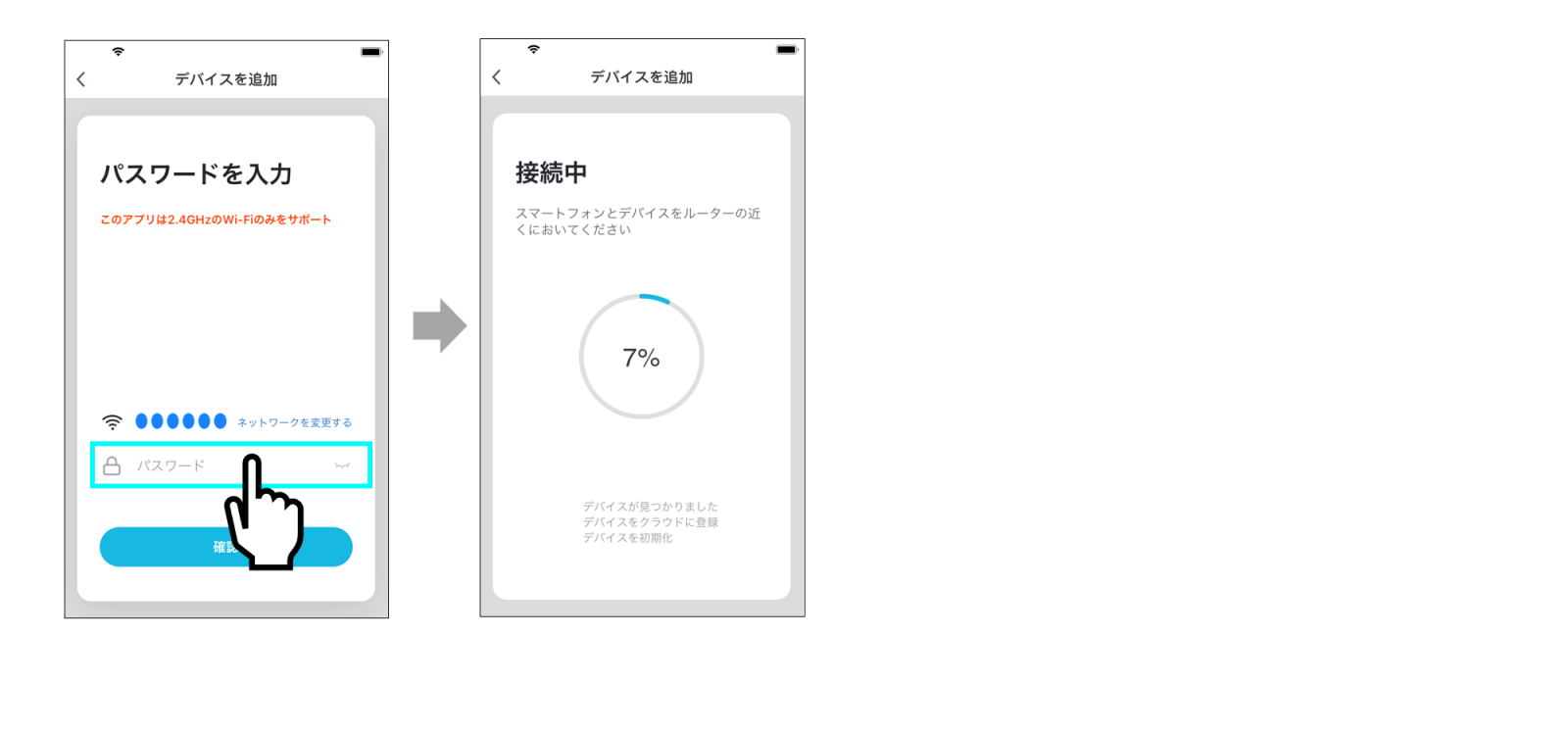
6.デバイス追加完了
名前や設置場所を設定し、デバイス追加は完了です。
.png)
▼もしエラーが出てしまう場合
再度「やり直す」をタップしてください。
それでもできなかった場合は「ヘルプを確認」をタップし、手順に沿って状況を確認のうえ再接続をお願いします。
B300の事前設定は以上になります。
さっそく、お使いのスマートフォンでB300を使ってみましょう。
B300をアプリで操作する
1.オートモード(お任せ)で掃除する
アプリのホーム画面でB300をタップすると、B300の操作画面に変わります。
画面下部の「オート」ボタンをタップすると、オートモードでの清掃を始めます。
なお、掃除が完了すると自動的に充電ステーションへ戻ります。
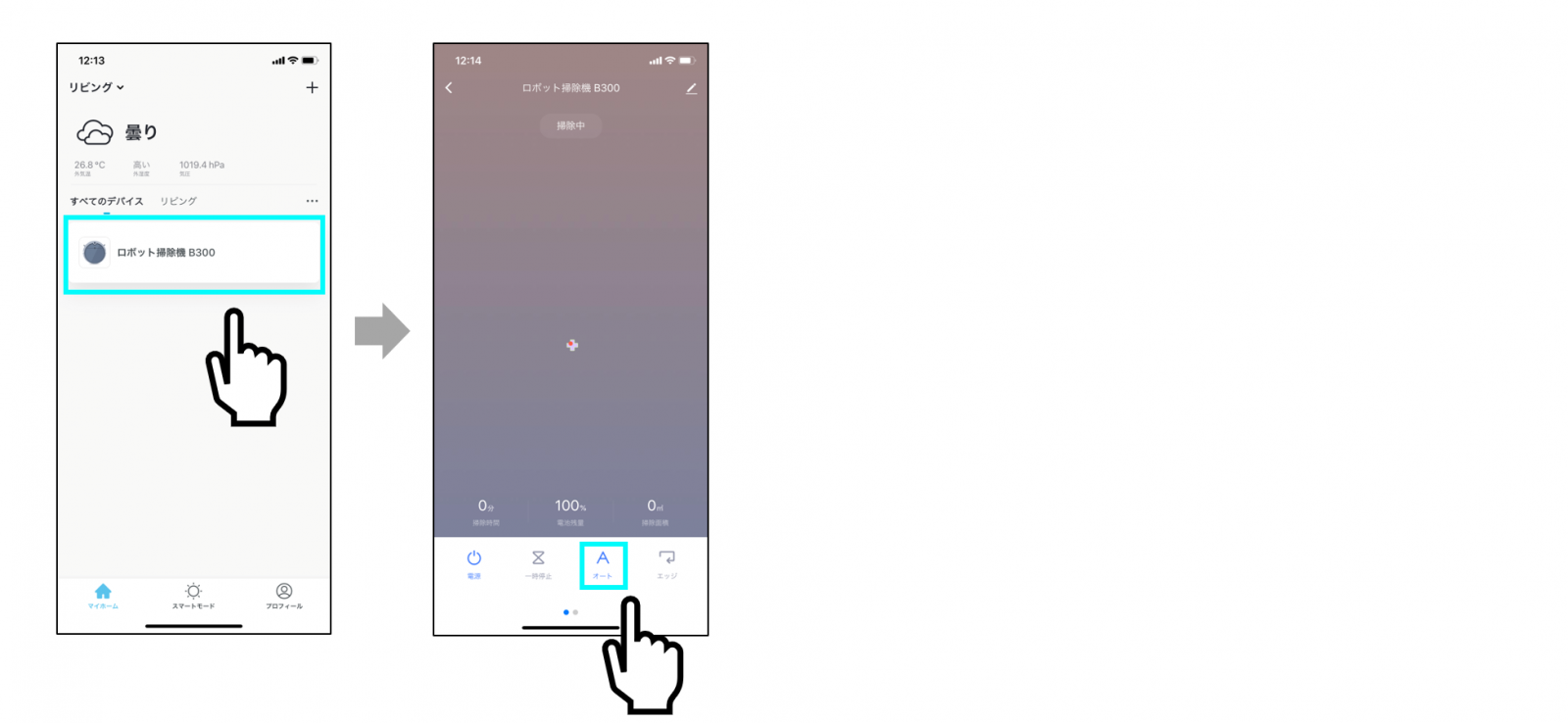
2.掃除を中断し、充電ステーションへ戻す
画面下部のボタンのある部分を右にスワイプし、「ホーム」ボタンを押すと充電ステーションまで戻らせることができます。
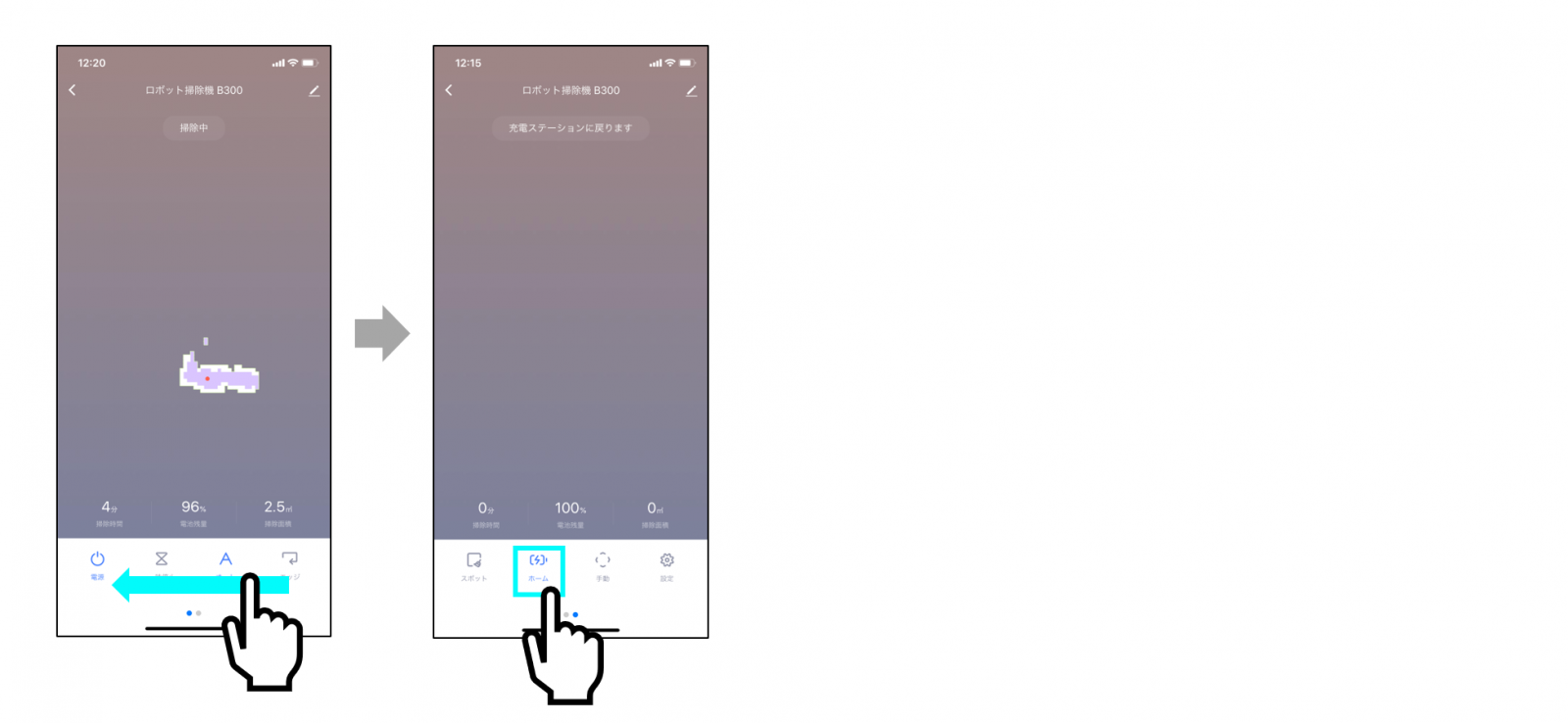
B300スタートアップガイドは以上になります。
「設定」画面からアレクサなどで呼びかける場合の名前や、吸引力の変更も可能ですので、是非いろいろ試してみてくださいね!
.png)